电脑蓝屏问题是许多计算机用户经常遇到的一个令人头痛的故障。当电脑出现蓝屏时,操作系统无法正常工作,用户的工作也会被中断。本文将介绍一些解决电脑蓝屏问题的方法,帮助读者快速排除故障,恢复电脑正常运行。
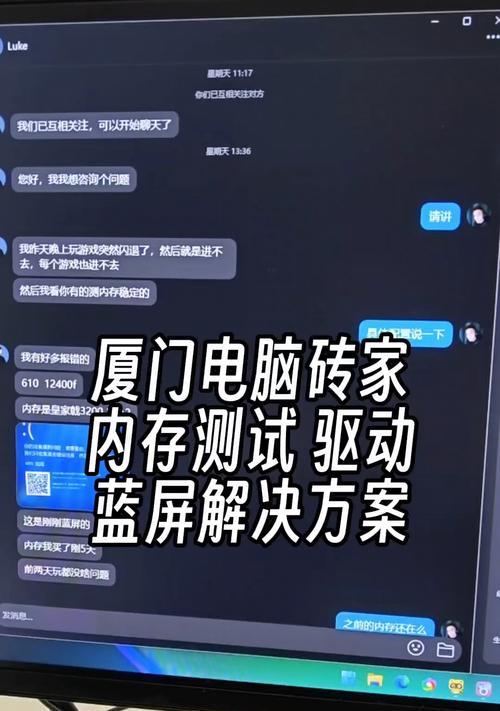
标题和
1.确定错误代码并进行搜索

电脑蓝屏时,屏幕上会显示错误代码。将错误代码记录下来,并在搜索引擎中进行搜索,可以了解到该错误代码的具体含义以及解决方法。
2.检查硬件连接是否松动
蓝屏问题有时可能是由于硬件连接不稳造成的。检查电脑内部的硬件连接,例如内存条、硬盘、显卡等是否松动,将其重新插紧可以消除这种问题。

3.检查并更新驱动程序
驱动程序是控制硬件设备与操作系统之间通信的关键。过时或不兼容的驱动程序可能导致蓝屏问题。通过设备管理器检查并更新驱动程序,可以解决这一问题。
4.检查硬件设备是否损坏
有时,电脑蓝屏可能是由于硬件设备损坏引起的。通过更换相同类型的设备,例如内存条或硬盘,可以验证是否是硬件故障导致的蓝屏问题。
5.执行系统文件检查
损坏或缺失的系统文件可能会导致电脑蓝屏。在命令提示符下执行sfc/scannow命令可以检查并修复系统文件,从而解决蓝屏问题。
6.禁用自动重启功能
在蓝屏发生时,电脑会自动重启,这样可能无法看到错误信息。禁用自动重启功能可以使电脑停留在蓝屏界面上,便于诊断问题。
7.清理系统垃圾文件
系统垃圾文件的积累可能会导致电脑蓝屏。使用系统优化软件或手动清理临时文件、垃圾回收站等,可以提高系统性能并排除蓝屏问题。
8.安装最新的操作系统补丁
操作系统补丁可以修复系统漏洞和错误,提高系统的稳定性。定期更新操作系统补丁可以减少蓝屏问题的发生。
9.检查电脑是否过热
过热可能是导致电脑蓝屏的原因之一。清洁电脑内部的灰尘,确保风扇正常运转,并使用散热垫等降温设备,可以解决由于过热引起的蓝屏问题。
10.运行病毒扫描
病毒感染可能导致电脑出现各种问题,包括蓝屏。定期运行安全软件进行病毒扫描,并确保病毒库是最新的,可以消除这一问题。
11.恢复系统到上一个稳定状态
使用系统还原功能,将系统恢复到上一个工作正常的状态。这可以解决由于软件安装或配置更改引起的蓝屏问题。
12.检查电源供应是否稳定
不稳定的电源供应可能导致电脑出现各种故障,包括蓝屏。检查电源连接,更换损坏的电源或使用稳定的UPS设备可以解决这一问题。
13.更新BIOS
过时的或不稳定的BIOS版本可能导致电脑蓝屏。下载最新的BIOS版本并按照说明进行更新,可以解决这一问题。
14.检查内存是否存在问题
内存问题是导致电脑蓝屏的常见原因之一。运行内存检测工具,例如Windows自带的内存诊断工具,可以帮助识别和解决内存故障。
15.寻求专业技术支持
如果以上方法都无法解决蓝屏问题,建议寻求专业技术支持。专业技术人员可以提供更深入的故障排查和解决方案,确保电脑恢复正常运行。
电脑蓝屏问题可能是由多种原因引起的,包括硬件故障、软件冲突、系统错误等。通过确定错误代码、检查硬件连接、更新驱动程序、清理系统垃圾文件等一系列步骤,可以有效地解决电脑蓝屏问题。如果以上方法仍然无法解决问题,建议寻求专业技术支持,确保电脑快速恢复正常运行。

大姨子是与自己关系亲近且重要的家庭成员,在与大姨子相处时,我们希望能...

在这个科技创新不断加速的时代,折叠屏手机以其独特的形态和便携性吸引了...

在智能穿戴设备日益普及的今天,OPPOWatch以其时尚的设计和强...

当华为手机无法识别NFC时,这可能给习惯使用NFC功能的用户带来不便...

当你手握联想小新平板Pro,期待着畅享各种精彩应用时,如果突然遇到安...